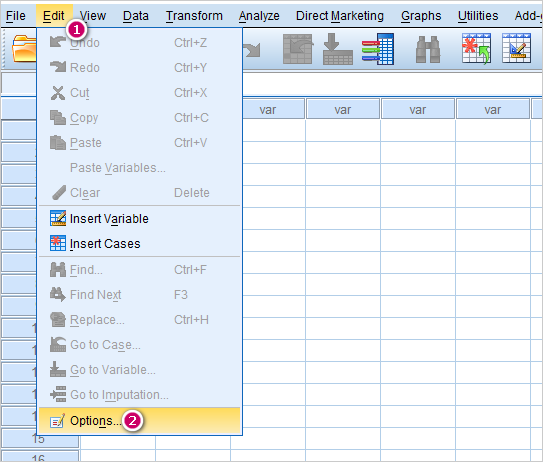Thiết lập nhận dạng Tiếng Việt cần phải được thực hiện ngay sau khi cài đặt thành công phần mềm SPSS 20 để đảm bảo việc đọc các file dữ liệu có văn bản viết bằng Tiếng Việt không bị gặp trục trặc gì.
Mặc định SPSS 20 sẽ không hiển thị được Tiếng Việt, nên khi các bạn nhập vào các ký tự có dấu, SPSS sẽ tự động chuyển sang các ký tự mã hóa như dấu chấm hỏi, dấu phần trăm... như hình minh họa bên dưới.
Có thể bạn muốn xem:
Để SPSS có thể hiển thị Tiếng Việt, các bạn khởi chạy SPSS 20 và không được mở bất kỳ một tệp dữ liệu nào hoặc nhập bất kỳ giá trị nào vào giao diện SPSS, để SPSS hoàn toàn trống dữ liệu. Trường hợp bạn đã mở một tệp dữ liệu nào đó hoặc đã nhập liệu vào, bạn cần thoát phần mềm và khởi chạy lại. Tại giao diện chính, các bạn vào Edit > Options…
Giao diện Options hiện ra, tại mục Character Encoding for Data and Syntax, các bạn tích chọn vào mục Unicode như hình.
Tiếp tục chọn Apply > OK. Sau đó thoát SPSS 20 và khởi chạy lại phần mềm để SPSS xác nhận những thay đổi trong thiết lập. Như vậy, bạn đã có thể nhập được Tiếng Việt bình thường và không bị lỗi font chữ.
Bên cạnh đó, các bạn nên thiết lập luôn một số cài đặt ở bản tại giao diện Options này luôn để SPSS hoạt động tốt nhất khi các bạn xử lý dữ liệu. Tại tab General, sau khi đã tích chọn Unicode, các bạn nhìn lên góc trên bên trái, chọn vào mục Display names.
Tiếp tục chuyển sang tab Data, ở mục Decimal Places (số chữ số phần thập phân), mặc định SPSS để là 2, các bạn chuyển về 0 nhé.
Bởi đa phần các phần nhập liệu của chúng ta là các con số gán giá trị trong thang đo Likert 1,2,3,4,5,... hay các lựa chọn trong câu hỏi định tính cũng là các con số nguyên. Chính vì vậy việc cho phần thập phân là 0 chữ số sẽ giúp bảng dữ liệu nhìn bớt rườm rà và bớt rối mắt hơn rất nhiều.
Trường hợp các biến mã hóa của bạn cần hiển thị phần thập phân, bạn có thể chỉnh sửa ngay tại giao diện Variable View khi tạo biến.
Bên cạnh đó, các bạn nên thiết lập luôn một số cài đặt ở bản tại giao diện Options này luôn để SPSS hoạt động tốt nhất khi các bạn xử lý dữ liệu. Tại tab General, sau khi đã tích chọn Unicode, các bạn nhìn lên góc trên bên trái, chọn vào mục Display names.
Tiếp tục chuyển sang tab Data, ở mục Decimal Places (số chữ số phần thập phân), mặc định SPSS để là 2, các bạn chuyển về 0 nhé.
Có thể bạn muốn xem:
Trên đây là phần thiết lập hiển thị Tiếng Việt và thiết lập một số cài đặt cơ bản sau khi cài đặt phần mềm SPSS 20. Một điểm quan trọng cần nhớ đó là, để bật chế độ Unicode viết Tiếng Việt, các bạn không được mở file dữ liệu hay nhập bất kỳ một ký tự nào vào SPSS mà chỉ để SPSS trống hoàn toàn khi vừa khởi chạy. Cám ơn các bạn, nhớ giúp mình Like & Share nếu thấy bài viết này hữu ích nhé!